iCareFone Transfer - N°1 pour le transfert WhatsApp
Transférer, sauvegarder et restaurer WhatsApp en un clic
Transférer WhatsApp Android & iOS
Transférer WhatsApp sans Réinitialisation
Plusieurs rapports indiquent des difficultés rencontrées par les utilisateurs pour télécharger ou envoyer des fichiers multimédias via leur application WhatsApp — et c'est rédhibitoire pour beaucoup !
Envoyer et recevoir des médias, tels que des images et des vidéos, est l'une des utilisations les plus courantes de WhatsApp. Votre expérience avec cette application sera compromise si cette fonctionnalité essentielle ne fonctionne pas pour vous.
Mais vous le savez déjà, et vous cherchez une solution pour résoudre ce problème.
Heureusement pour vous, nous avons identifié les meilleures solutions à utiliser pour résoudre le problème de non-envoi de photos sur WhatsApp.
La première chose à faire est de vérifier votre connexion Internet. Il est très probable que votre connexion Internet ne fonctionne pas correctement, ce qui explique pourquoi vous ne pouvez pas télécharger de médias.
Pour vérifier si votre Internet fonctionne correctement, ouvrez votre navigateur et visitez une page web. Si la page web s'ouvre correctement, cela signifie qu'il n'y a rien de mal avec votre Internet.
Si la page web ne s'ouvre pas, essayez de vous connecter à un autre réseau.
Si le problème d'envoi de photos WhatsApp persiste, essayez de redémarrer votre téléphone. Cela éliminera tous les dysfonctionnements temporaires.
Si vous utilisez un Android, suivez ces étapes :
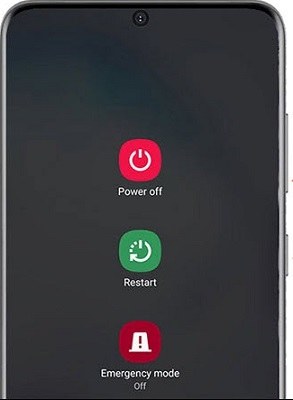
Pour les utilisateurs d'iPhone :
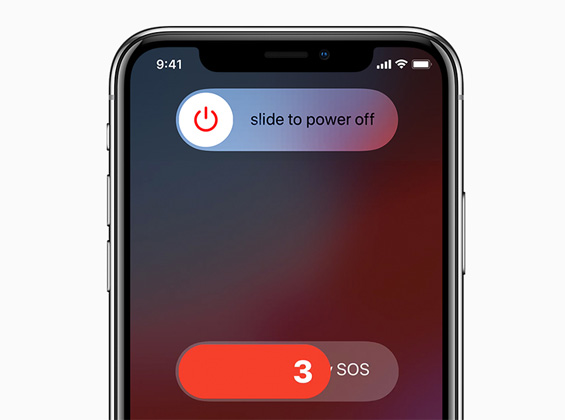
Si la date et l'heure de votre appareil sont incorrectes, vous ne pourrez pas vous connecter aux serveurs WhatsApp, donc vos médias ne seront pas envoyés ni téléchargés.
Pour vérifier si votre heure est correcte, suivez les étapes.
Allez dans Date et Heure et assurez-vous que le bon fuseau horaire a été sélectionné pour votre région.
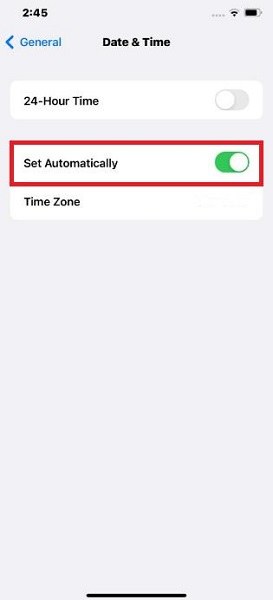
Si les images WhatsApp ne sont toujours pas envoyées, vous devez vérifier si votre appareil dispose de suffisamment de stockage. Si ce n'est pas le cas, vous devriez supprimer certains médias ou applications que vous ne souhaitez pas conserver.
Pour vérifier votre stockage, entrez dans l'application Paramètres, puis sélectionnez l'option Stockage.
Si vous êtes sur Android, vous devriez essayer de vider le cache de votre application WhatsApp. Cela supprimera tous les fichiers temporairement corrompus de l'application WhatsApp.
Pour ce faire, suivez les étapes.
Sélectionnez pour vider le cache de là.
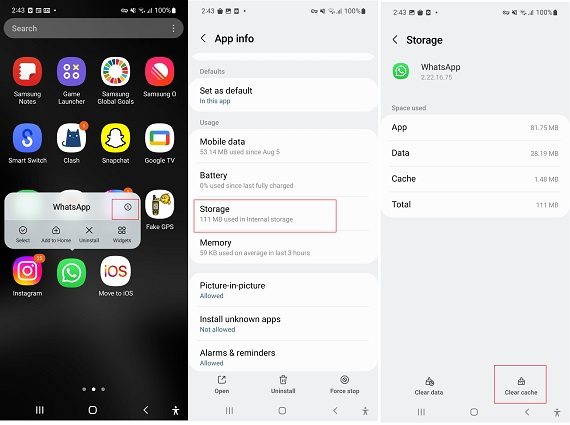
Si le problème d'envoi de photos WhatsApp persiste toujours, vérifiez également si vous utilisez la dernière version de l'application WhatsApp.
Pour ce faire sur Android ou iPhone, suivez les étapes.
Si vous voyez un bouton « Mettre à jour » à côté de l'application WhatsApp, appuyez dessus et attendez que la mise à jour soit complète.
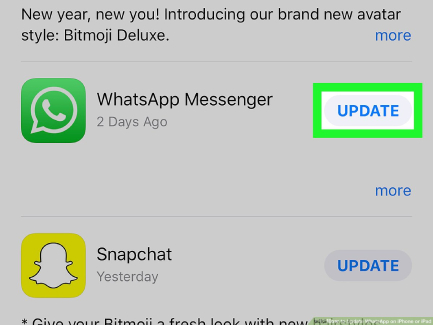
Réinitialiser votre connexion réseau rebootera complètement la connexion Internet de votre appareil. Cela est utile lorsque votre appareil a des problèmes de connexion à un serveur.
Pour réinitialiser vos paramètres réseau sur iPhone :
Ensuite, appuyez sur Réinitialiser et choisissez « Réinitialiser les paramètres réseau ».

La chose suivante que vous devez essayer est de mettre à jour le système d'exploitation de votre appareil à la dernière version disponible. Cela corrigera tous les bugs système pour lesquels le fabricant a publié des correctifs.
Pour mettre à jour votre iPhone :
Pour les utilisateurs d'Android :
Si les photos WhatsApp ne sont toujours pas envoyées, vous devez vérifier si votre application WhatsApp a la permission d'éditer le stockage des médias.
Sur iOS :
Sur Android :
Assurez-vous que les permissions pour les médias/photos et vidéos sont autorisées.

Sur iOS, les fichiers multimédias WhatsApp sont stockés directement dans l'application Photos d'Apple.
Sur Android, les fichiers multimédias WhatsApp sont stockés dans Stockage interne > Android > Media > com.whatsapp > WhatsApp > Media.
Oui. WhatsApp utilise un chiffrement de bout en bout pour envoyer vos photos à vos contacts. Ainsi, elles sont complètement privées, et même Meta ne peut les voir.
Les images WhatsApp apparaissent automatiquement dans votre galerie lorsque vous les téléchargez. Pour télécharger une image, appuyez simplement sur l'icône de téléchargement dans l'aperçu de l'image.
Normalement, transférer vos photos/vidéos WhatsApp, ou même vos discussions d'Android à iPhone nécessiterait que vous réinitialisiez votre iPhone. Cependant, il existe une méthode pour effectuer cette tâche sans cette contrainte — et elle s'appelle Tenorshare iCareFone Transfer.
iCareFone Transfer est un outil populaire de transfert, de sauvegarde et de restauration de données WhatsApp/GBWhatsApp/WhatsApp Business !
Avec iCareFone Transfer, vous pouvez transférer vos données WhatsApp d'Android à iPhone en un rien de temps ! Voici comment cela fonctionne.
Téléchargez et installez iCareFone Transfer sur votre ordinateur. Connectez les deux appareils, c'est-à-dire votre ancien smartphone Android et votre nouvel iPhone, au PC. Cliquez sur le bouton « Transférer » en bas, puis confirmez l'action.
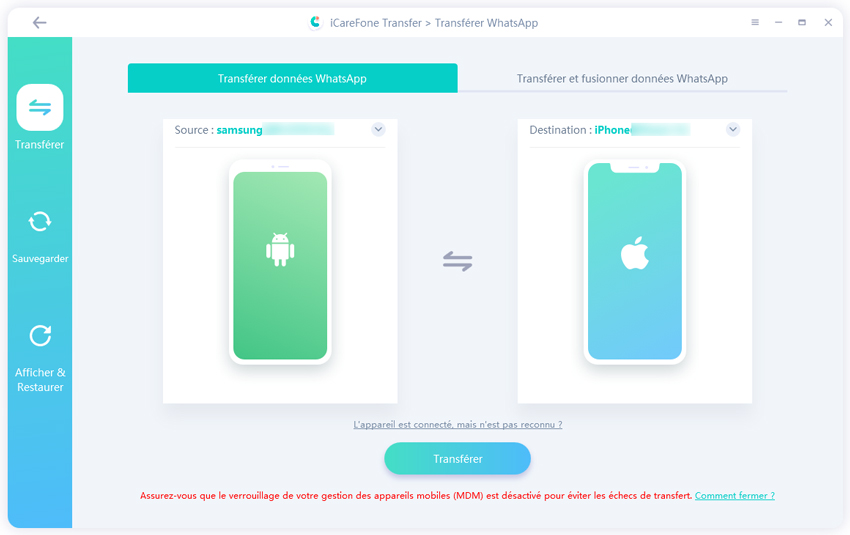
Ouvrez WhatsApp sur votre appareil Android, allez dans Paramètres > Discussions > Sauvegarde de discussions — et créez une nouvelle sauvegarde sur place.

Sélectionnez les données que vous souhaitez transférer. Dans ce cas, vous souhaitez sélectionner des Images.
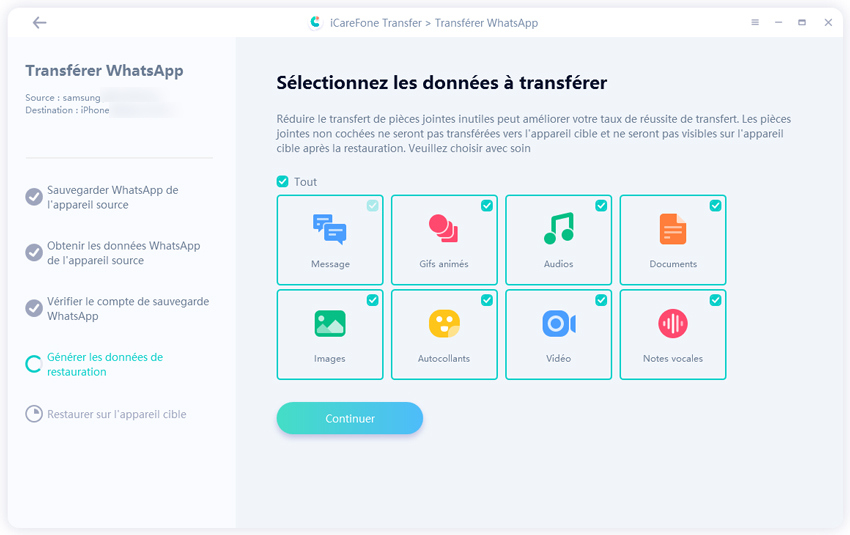
Maintenant, vos images WhatsApp Android ont été transférées avec succès à votre iPhone!

Et voilà — c'est ainsi que vous pouvez résoudre le problème d'envoi de photos sur WhatsApp.
Nous vous recommandons de suivre toutes les méthodes dans l'ordre séquentiel pour maximiser vos chances.
Enfin, si vous souhaitez transférer vos photos WhatsApp d'Android à iPhone, Tenorshare iCareFone Transfer est votre allié.


iCareFone Transfer - Transfert, Sauvegarde et Restauration de WhatsApp
puis rédigez votre avis
Par Théo Gauthier
2025-04-25 / WhatsApp